(─┼──)
- Details
Vielleicht kann man diejenigen Anwender, die noch keine Seiteneinrichtungen verwenden, hiermit überzeugen:
Seiteneinrichtungen sind prima! Schnell eingerichtet und vor allem wiederverwendbar. Und ist erstmal eine Seiteneinrichtung da, kann das Plotten mit zwei Klicks erledigt werden. In Meeting-Deutsch hieße das ein "No-Brainer".
Eine Besonderheit des Seiteneinrichtungsdialogs ist ein kleiner, leicht zu übersehender Haken oben rechts.
- Details
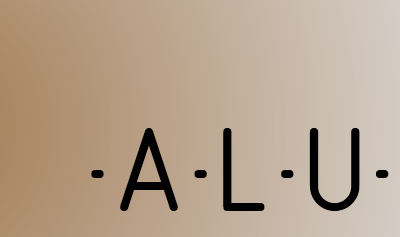
Benennt alle Layouts der aktuellen Zeichnung in einem Arbeitsgang automatisch um. Die neuen Layoutnamen setzen sich aus dem Dateinamen der Zeichnungsdatei und einer fortlaufenden Nummerierung zusammen.
Lauffähig unter Autocad Release: ab 2000(i)
Download Alle LayoutsUmbenennen.lsp
- Details
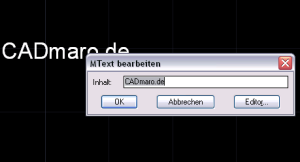 Der MText-Editor ist für schnelle Änderungen von einzeiligen MTexten viel zu sperrig und langsam.
Der MText-Editor ist für schnelle Änderungen von einzeiligen MTexten viel zu sperrig und langsam.
Als Alternative kann man einen einzeiligen MText-Editor verwenden. Es handelt sich dabei um ein Relikt aus Release 13 - schnell und simpel wie der Prä-2006-Editor für einzeiligen Text und doch mit der Möglichkeit, noch den "richtigen" MText-Editor zu starten.
Um ihn verwenden zu können einfach die Systemvariable MTEXTED auf :lisped (Doppelpunkt nicht vergessen) stellen.
Aber die Systemvariable MTEXTED kann noch mehr!
Aufgrund ihrer speziellen Syntax: <AutoLISP Funktionsname#Editorname> können zwei Editoren verwendet werden.
Der erste Teil "Funktionsname" spezifiziert den Editor, der üblicherweise für kurze Texte genommen werden soll, während der "Editorname" das Programm definiert, das gestartet wird, wenn der entsprechende Button gedrückt wird, bwz. wenn der Text mehr als 79 Zeichen hat.
Beispiel :lisped#notepad startet für kurze Texte den "kleinen" Editor und wenn dort der Button "Editor" gedrückt wird, bzw. der Text mehr als 79 Zeichen hat, startet Notepad.
- Details
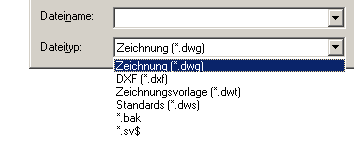 AutoCADs EINFÜGE-Befehl wird unter anderem dazu verwendet externe DWG- und DXF-Dateien als Block in eine Zeichnung einzufügen.
AutoCADs EINFÜGE-Befehl wird unter anderem dazu verwendet externe DWG- und DXF-Dateien als Block in eine Zeichnung einzufügen.
Die Begrenzung des Befehls auf diese beiden Dateiendungen machte das Tool InsertAcadFile.lsp notwendig.
Das Tool fügt AutoCAD-Dateien nicht nur im Format DWG als Block ein, sondern auch Dateien mit einer der folgenden Dateiendungen: DXF, DWT, DWS, BAK, SV$.
Bevor die Datei eingefügt wird, besteht die Wahlmöglichkeit die Datei komplett einzufügen, oder lediglich Layer, Blöcke, Stile, etc. aus ihr zu übernehmen. (Entspricht dem Abbrechen einer Blockeinfügung).
- Details
 Die Autodesk-Suiten sind zu groß um auf DVDs ausgeliefert werden zu können, weshalb Autodesk sie auf USB-Sticks von Toshiba mit 16 bzw. 32GB Kapazität verschickt.
Die Autodesk-Suiten sind zu groß um auf DVDs ausgeliefert werden zu können, weshalb Autodesk sie auf USB-Sticks von Toshiba mit 16 bzw. 32GB Kapazität verschickt.
Wer das Installationsmaterial nicht mehr benötigt und den Stick stattdessen für eigene Daten verwenden möchte, wird feststellen, dass sich die vorhandenen Installationsdateien nicht löschen lassen und der Stick nicht formatiert werden kann.
- Details

Außerdem hatte sich den Befehlsreferenzen 2009 bis 2012 ein Fehler eingeschlichen, der korrigiert wurde.
- Details
Mich hat vor einiger Zeit interessiert, wie eigentlich die beiden Lispfunktionen min und max mathematisch ohne Vergleichsoperatoren beschrieben werden.
Na gut, braucht man nicht wirklich, trotzdem fand ich es interessant.
Hier also die Formel für den Mindest- und den Maximalwert von zwei reelen Zahlen.
- Details
Jörn Bosse von Bosse-Engineering hat eine kleine aber feine Schnellstart-Anleitung für den VisualLISP-Editor zusammengestellt, der seit vielen Versionen in AutoCAD integriert ist. Er ist ein unverzichtbares Werkzeug für jeden, der sich mit Auto-, bzw. VisualLISP beschäftigt.
- Details
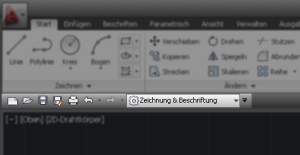
Häufig kritisieren Anwender, dass bei Verwendung des Ribbons zu oft zwischen den einzelnen Registern umgeschaltet werden muss, um bestimmte Befehle erreichen zu können.
Hier kann der Schnellzugriffs-Werkzeugkasten oder auch Q.A.T. (Quick Access Toolbar) eine echte Stütze sein. Er ist relativ leicht erweiterbar und kann, wenn er unterhalb des Ribbons angezeigt wird (im Menü unterr dem Pfeil am rechten Ende des Q.A.T. einstellbar), ordentlich vollgepackt werden. Zum Beispiel per Rechtsklick auf beliebige Werkzeuge aus dem Ribbon, denn ihr Kontextmenü bietet die Möglichkeit, das Werkzeug zum Schnellzugriffs-Werkzeugkasten hinzuzufügen:
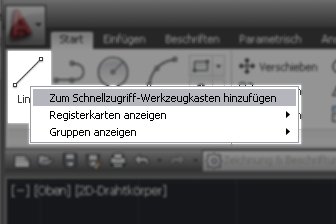
Dies funktioniert sogar bei den sogenannten „Kombinationsfeldern“ im Ribbon, also zum Beispiel dem Layer- oder Linientyp-Dropdown. Ab in den Q.A.T. damit, denn so aufgebohrt spart diese Leiste nicht nur die mitunter permanente Anzeige des Eigenschaftsmanagers sondern auch überflüssige Ribbon-Registerwechsel, wenn die Haupteigenschaften ohne Zusatzklick angezeigt und geändert werden können.
Vor den Erfolg hat Autodesk allerdings den Schweiß gesetzt, denn aus unerfindlichen Gründen können einige Kombinationsfelder nicht per Kontextmenü zum Q.A.T. hinzugefügt werden. Darunter die wichtigen Objektfarbe- und Textstil-Dropdowns.
(Stand: Versionen: 2009-2013. Der geneigte Leser ist hiermit herzlich eingeladen, Autodesk auf diesen Missstand hinzuweisen.)
Wie die beiden Dropdowns dennoch in den Q.A.T. eingepflegt werden können, will dieser Artikel beschreiben.
- Details
Teil 2 - Standardnormalverteilt
Das zweite Tutorial zum Thema Zufallszahlen geht auf die standardnormalverteilten Zufallszahlen ein und baut auf den ersten Teil "Zufallszahlen erzeugen 1. Teil" auf.
Was heißt nun "Standardnormalverteilt"?
Normalverteilt heißt einfach ausgedrückt, daß sich die zu generierenden Zahlen ungefähr glockenförmig (siehe auch "Gaußsche Glockenkurve") verteilen. Also vom Ausgangspunkt (Erwartungswert) verteilen sich die Zahlen dichter und werden mit zunehmender Größe eher seltener vorkommen.
- Details
Es ist eine kleine und typische AutoCAD-Gemeinheit, dass ein kopiertes Papierbereichs-Ansichtsfenster leider leer bleibt. Man muss dann das Ansichtsfenster in der Eigenschaftenpalette einschalten.
Sofern man das übliche AutoCAD-Kopieren genommen hat, kann dem allerdings abgeholfen werden. Das Verhalten hängt mit einer Systemvariablen zusammen, die, so könnte man zumindest meinen, eigentlich nichts damit zu tun haben kann: REGENAUTO.
Steht diese Systemvariable auf AUS, wird der Inhalt des neuen Fensters nicht angezeigt, steht sie auf EIN, zeigt sich das Ansichtsfenster, wie es sein soll.
